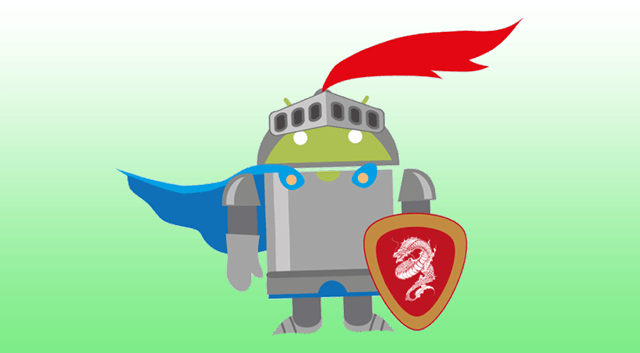Несмотря на то, что Android – это единая система для мобильных устройств, на самом деле, она очень разнообразна. Благодаря открытому и гибкому характеру, она стала лидером на рынке мобильных устройств, что, одновременно, стало источником неоднократно обсуждаемых частых проблем, связанных с разнообразием версий.
Нетрудно отличить версии Android на смартфонах таких компаний, как Samsung, Sony, HTC, устройствах Nexus от установленных на китайских «изобретениях». Тем не менее, есть некоторые универсальные советы, благодаря которым вы будете уверены в том, что ваше устройство с Android в безопасности, и, более того, – вы можете также применить их для iOS.
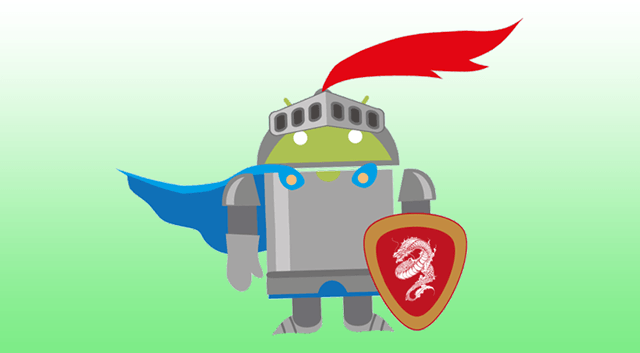
Конечно, такие действия потребуют компромиссов в повседневном использовании, но в этом случае вам придется выбирать между комфортом и безопасностью. Вы можете, в конечном итоге, найти правильный баланс между ними или использовать, по крайней мере, некоторые советы, приведенные ниже:
Загружайте приложения только Google Play
В случае с Android самой «рискованной» является не сама система, а установленные в неё приложения. Установка сторонних приложений на Android достаточно проста.
Лучше никогда не загружайте приложения с платформ и веб-сайтов третьих сторон, так как они могут быть заражены. В соответствующих настройках следует отключить эту функцию и включить проведение комплексного тестирования безопасности приложений.
Подобным образом обстоит дело с правами администратора – они значительно повышают риск заражения вредоносным программным обеспечением.
- Как помогает: Значительно снижает шансы на заражение вредоносными программами.
- Как установить: Зайдите в Настройки → Безопасность, снимите флажок Неизвестные источники, затем выберите Подтвердить.
Проверьте права приложений
Первым шагом была установка приложений только из надежных источников или рекомендованных фирмой Google. Следующим этапом будет тщательная проверка разрешений, которые запрашивает приложение, уже на уровне установки. Если приложение, предлагающая обои или игру, пытается получить доступ к вашим аккаунтам, SMS, микрофону, местоположению и неограниченный доступ в интернет – вы должны повысить свою бдительность.
- Как помогает: Значительно уменьшает риск заражения вредоносным программным обеспечением.
- Как настроить: Список привилегий должен появиться в ходе установки на экране устройства, а также должно быть в виде ссылки Детали прав, расположенной в нижней части страницы приложения. Если подозрительная программа была уже установлена, перейдите к меню Настройки, откройте вкладку Управления приложениями, а затем отключите опасные программы.
Используйте надежные пароли
Чтобы заблокировать телефон, необходимо использование дополнительных паролей, а не PIN-кода или графического пароля. Лучший вариант – это пароль, который содержит не менее десяти символов, в том числе маленькие и большие буквы, цифры и специальные символы. Правда, ежедневный ввод такого пароля – это не слишком комфортно, поэтому следует попробовать несколько комбинаций и найти оптимальное для себя решение. Пароль следует регулярно обновлять. Кроме того, необходимо установить время бездействия, после которого будет включена блокировка, и отключить опцию отображения паролей во время их ввода.
- Как помогает: Существенно снижает риск того, что кто-то получит доступ к вашему телефону и его содержимому.
- Как настроить: Заходите в Настройки → Безопасность → Блокировка экрана и выбирайте Пароль, как способ блокировки экрана.
Шифрование данных (доступно не во всех версиях)
Если данные на Вашем телефоне будут зашифрованы, никто не получит к ним доступа, даже если он будет украден. Лучше выбрать пароль вместо PIN-кода.
- Как помогает: Защищает данные в случае потери устройства.
- Как установить: зайдите в Настройки → Безопасность → Шифрование, а затем выберите Зашифровать телефон.
Следите за подключением Wi-Fi
По умолчанию система Android пытается подключиться к любой беспроводной сети, которой когда-либо пользовалась. В случае точек открытого доступа может оказаться, что вы подключаетесь к неизвестной точке доступа, созданной злоумышленниками. Имея это в виду, следует избегать публичных сетей, а также регулярно просматривать сохраненные сети Wi-Fi. Также стоит отключить по умолчанию поиск открытых беспроводных соединений.
- Как помогает: Снижает риск случайного соединения с потенциально вредоносной сетью Wi-Fi.
- Как установить: Зайдите в Настройки → Wi-Fi, а затем нажмите и удерживайте выбранное название горячей точки. В появившемся меню вы сможете удалить сеть.
Всегда используйте VPN
Этот совет особенно важен в случае использования общественного роутера или ненадежных сетевых подключений. Использование VPN защитит передаваемые данные, и, кроме того, обеспечит доступ к ресурсам в сетях общего пользования, которые каким-то образом ограничены.
Сегодня эффективный доступ к VPN недорог, а последние модели домашних маршрутизаторов имеют собственные серверы VPN, благодаря чему вы можете использовать его совершенно бесплатно.
Ещё лучшим решением является использование протокола L2TP или OpenVPN, которые обеспечивают ещё более высокую защиту, чем PPTP.
Чтобы предотвратить утечку данных, не забывайте о параметре VPN – Всегда включен или просто отключите автоматическую синхронизацию приложений.
- Как помогает: Шифрует отправляемые и получаемые данные.
- Как установить: Зайдите в Настройки → Беспроводные сети → VPN и при выбранном сочетании выберите в контекстном меню опцию Всегда включен VPN; автоматическую синхронизацию можно отключить в Настройки → Учетные записи.
Отключить уведомления
Даже если ваш телефон заблокирован, на панели состояния или дисплее могут появляться различные уведомления. Они могут содержать одноразовые коды для подтверждения операций, информацию о состоянии счетов, а также другие конфиденциальные данные.
Кроме того, многие производители устройств применяются свои накладки, которые не защищены надлежащим образом. Это означает, что вам придется вручную отключить все уведомления от приложений.
- Как помогает: Никто другой не увидит ваших уведомлений, которые могут содержать конфиденциальные данные.
- Как установить: Зайдите в Настройки → Приложения, выберите приложение и снимите флажок Показывать уведомления. Иногда это можно сделать в настройках приложения.
Настройка сервисов Google
Даже малейшая утечка информации с аккаунта, созданного на сервисе гиганта из Маунтин-Вью, может вызвать негативные последствия для пользователя. Хорошим решением является установление определенных границ.
- Как помогает: Минимизирует ущерб в случае утечки данных.
- Как установить: Зайдите в приложение Настройки Google → Места, а затем снимите флажок Отправка геоданных и История местоположений; в Поиск и Google Now отключить функцию Google Now; в разделе Безопасность можно включить Найти удаленное устройство и Разрешить удаленную блокировку и удаление; в приложении Изображения зайдите в Настройки и отключите Автоматическое резервное копирование.
Избавьтесь от ненужных приложений
Вернёмся к советам номер 1 и 2. Чем больше приложений будет находиться на вашем устройстве, тем больше вероятность, что часть из них будет опасными. В мире Android практикуется плохая «традиция» продажи устройств с большим количеством предустановленных приложений и сервисов. А тот факт, что Вы их не используете, вовсе не означает, что их производитель не использует ваших данных. Некоторые из них (хотя не все!) можно удалить. Взгляните на страницу приложения, чтобы выяснить, нужно ли оно Вам для работы.
- Как помогает: Минимизирует ущерб в случае утечки данных.
- Как настроить: Заходите в Настройки → Приложения → выберите Все, а затем выберите из списка те, которые вы хотите удалить, и нажмите Очистить память и Выкл.
Используйте средства аутентификации для Google
Двухэтапная аутентификация является в настоящее время одним из лучших способов обеспечить максимальную безопасность для вашего аккаунта. И она очень простая: помимо ввода пароля, необходимо ввести одноразовый код, отправленный в sms или в специальном приложении. Без этого кода никто не сможет войти в ваши учетные записи.
- Как помогает: Существенно снижает риск того, что посторонние будут использовать ваш аккаунт.
- Как настроить: Заходите на сайт https://accounts.google.com/SmsAuthConfig в вашем браузере и следуйте дальнейшим инструкциям.
Возможно, приведенный выше список рекомендаций поможет значительно повысить безопасность Android, но не является панацеей. Поэтому не забудьте также об установке надежного пакета безопасности на вашем смартфоне и планшете.